اضافه کردن فونت فارسی به ورد
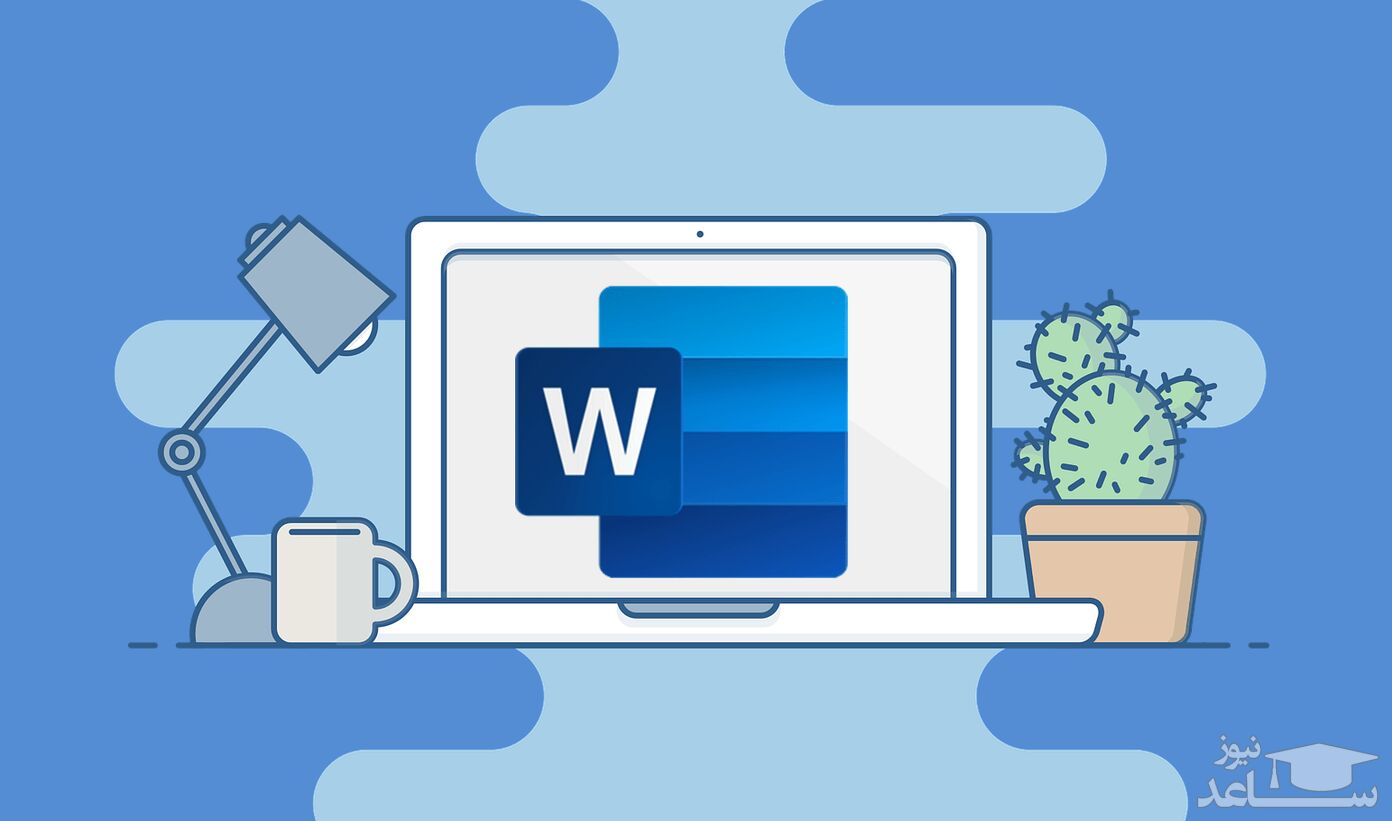
داشتن مجموعه ای از فونت های گوناگون کمک زیادی به طراحان و گرافیست ها و همچنین سایر کاربران کامپیوتر می کند. قطعا همه ما برای تایپ کردن اسناد خود و یا درست کردن برخی تصاویر و متون گرافیکی ، نیاز به فونت های فارسی و انگلیسی داشته ایم که کمی خاص تر از فونت های پیش فرض و معمولی ویندوز باشند.
گام 1: یک فونت رایگان انتخاب و دانلود کنید
برای کسانی که نمی دانند، چندین وب سایت وجود دارد که هزاران فونت رایگان با سبک های گوناگون همانند Gothic، Badic، Script، Fancy، Holiday، Bitmap و غیره را عرضه می کنند. بازدید از یکی از این سایت ها، اولین گام در افزودن فونت جدید به Ms word است. هنگام جستجوی فونت، اطمینان حاصل کنید که فونت برای استفاده شخصی و یا کسب و کار رایگان باشد.
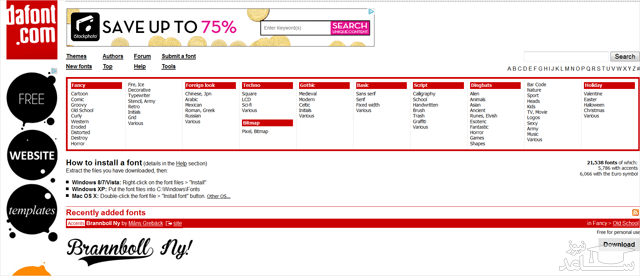
درحالی که ده ها سایت فونت های رایگان را عرضه می کنند اما تنها تعداد کمی از آنها مفید و ارزشمند هستند. وب سایت های Dafont.com، FontSquirrel.com، FontSpace.com و Urbanfonts از بهترین فونت های ارائه دهنده ی فونت های انگلیسی می باشند.

پس از یافتن سایت و فونت موردعلاقه خود، فونت را دانلود کنید.
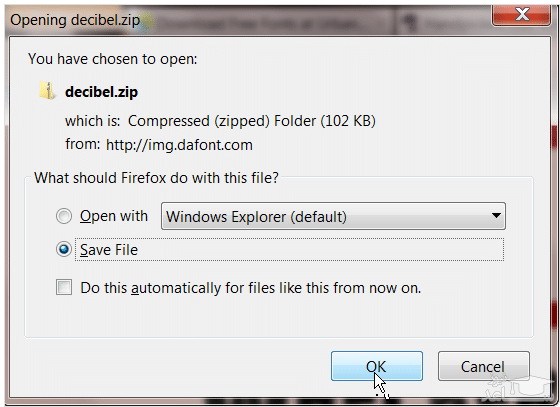
گام 2: خارج کردن فایل فونت از حالت فشرده
پس از دانلود فایل فونت، با استفاده از نرم افزار داخلی ویندوز یا برنامه zip نصب شده فایل را از حالت فشرده خارج کنید. در این آموزش ها از برنامه داخلی ویندوز استفاده می کنیم. بر روی فایل دانلود شده کلیک راست کرده و گزینه “Extract All” را انتخاب کنید.
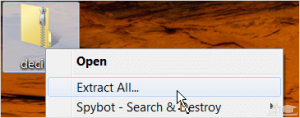
یک پنجره ی جدید باز خواهد شد و از شما خواهد پرسید که فایل را در کدام مسیر می خواهید ذخیره کنید. برای راحتی کار، مکان Desktop را انتخاب کرده و بر روی “Extract” کلیک کنید.
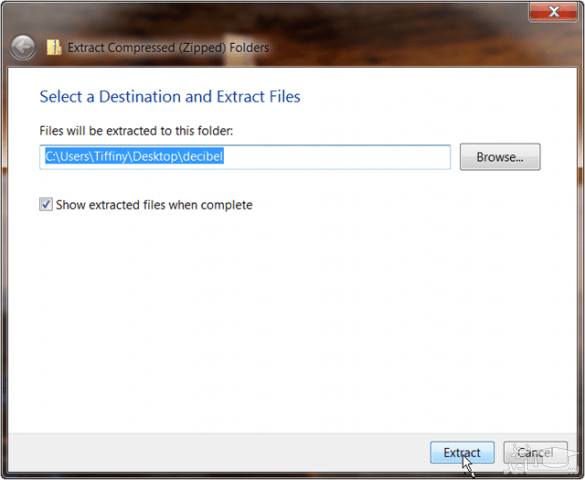
حال فایل خارج شده از حالت فشرده در کنار فایل فشرده ظاهر می شود.
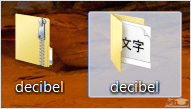
گام 3: افزودن فونت های فایل خارج شده از حالت فشرده به برنامه Word
پس از اینکه فونت ها را از حالت فشرده خارج کردید، برای دیدن فونت ها بر روی فایل کلیک کنید.
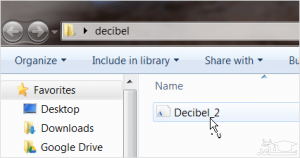
حال باید فونت ها را انتخاب کرده و در پوشه “Fonts”در “Control Panel” کپی کنید. برای یافتن پوشه “Fonts” به مسیر “Start> Control Panel” رفته و دسته “Appearance and personalization” را انتخاب کنید.

در نهایت، پوشه “Fonts” در انتهای لیست را انتخاب کنید. سپس از کلیک کردن بر روی پوشه “Fonts”، یک کادر محاوره ای باز شده و شما می توانید تمام فونت های نصب شده بر روی رایانه خود را مشاهده کنید. شما باید فونت های خود را درون این پوشه کشیده (drag) یا کپی کنید.
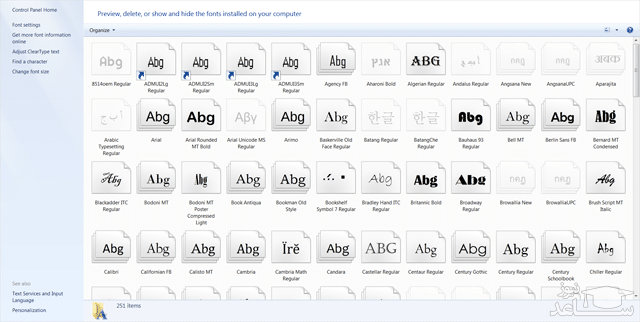
ساده ترین راه برای افزودن فونت ها، کوچک کردن پنجره پوشه “Fonts” است، در این صورت می توانید Desktop را نیز باز کرده و در کنار پوشه “Fonts” مشاهده کنید. پس از انجام این کار، فونت ها را انتخاب کرده و به درون پوشه “Fonts” بکشید.
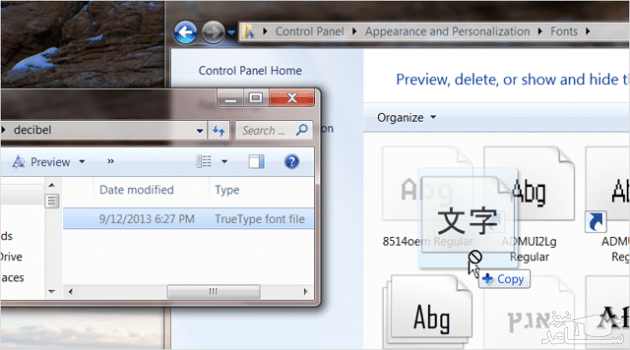
یک پیام کوتاه با عنوان “Wait While it’s installed” ظاهر می شود، پس از چند لحظه فونت شما در برنامه word نصب می شود.
برای اطمینان از اینکه فونت به درستی نصب شده باشد، برنامه Word را باز کرده، یک سند جدید ایجاد کنید. سپس از منوی کشویی بخش Fonts، فونت افزوده شده را پیدا کنید. اگر فونت به درستی نصب شده باشد، باید فونت را پیدا کنید.

پیشنهاد می شود مقالات زیر را از سایت مطالعه فرمائید:
30 نکته جادویی برای تبدیل پاورپوینت به یک ارائه بی نظیر + ترفند های کیبورد
نوشته
با بهترین برنامههای کاهش حجم فیلم و ویدیو آشنا شوید
نوشته
معرفی دو روش جهت چرخاندن متن در پاورپوینت
نوشته
حذف یکجا خط های خالی در ورد – حذف فاصله جملات و تراز کردن پاراگراف – حذف ردیف و ستون خالی در اکسل
نوشته
نحوه تغییر فونت ها در پاور پوینت
برگرفته از: ساعد نیوز
- برای دانلود انواع پاورپوینت کلیک کنید.
- برای مشاهده لیست همه ی پرسشنامه های استاندارد لطفا همین جا روی پرسشنامه استاندارد کلیک فرمایید.
- تحلیل داده های آماری برای پایان نامه و مقاله نویسی ،تحلیل داده های آماری شما با نرم افزارهای کمی و کیفی ،مناسب ترین قیمت و کیفیت عالی انجام می گیرد.نرم افزار های کمی: SPSS- PLS – Amosنرم افزار کیفی: Maxqudaتعیین حجم نمونه با:Spss samplepower
- روش های تماس:Mobile : 09143444846 واتساپ – تلگرام کانال
- تلگرام سایت: برای عضویت در کانال تلگرام سایت اینجا کلیک کنید(البته قبلش فیلتر شکن روشن شود!!) مطالب جالب علمی و آموزشی در این کانال درج می گردد.














